Где найти загрузки на телефонах Samsung Galaxy
Разное / / May 15, 2023
Вы что-то загрузили на свой телефон Samsung Galaxy и теперь не можете найти загруженный файл? Не волнуйся. В этом посте мы расскажем вам, как найти загруженные файлы на телефонах Samsung Galaxy. Вы узнаете, как просматривать загруженные файлы из браузеров и других приложений.

Загруженные файлы найти не сложно. Просто нужно знать, где их найти. Например, файлы из браузера будут отображаться либо в приложении «Мои файлы», либо в галерее. Найдем расположение загрузок на Samsung.
Где найти загруженные файлы на телефоне Samsung Galaxy
Вы найдете большинство загруженных файлов на свой телефон Samsung Galaxy в папке «Загрузки» вашего телефона, доступ к которой можно получить из любого приложения «Диспетчер файлов». К счастью, телефоны Samsung Galaxy поставляются с предустановленным приложением File Manager, известным как Мои файлы. Таким образом, вам не нужно ничего устанавливать, чтобы найти загруженные файлы.
Есть два способа найти загруженные файлы на ваших телефонах Samsung Galaxy. Давайте посмотрим на оба.
1. Использование категории загрузки
Шаг 1: Проведите пальцем вверх или нажмите кнопку «Все приложения» на главном экране телефона, чтобы открыть библиотеку приложений.
Шаг 2: В библиотеке приложений коснитесь приложения «Мои файлы».
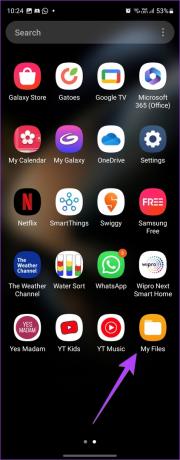
Шаг 3: Прокрутите вниз и коснитесь папки «Загрузки» в разделе «Категории».
Шаг 4: Здесь вы найдете все загруженные файлы. Нажмите значок с тремя точками вверху и выберите «Просмотр», чтобы изменить режим отображения загруженных файлов.


Кончик: Знайте разницу между Приложение Samsung My Files и приложение Google Files.
2. Использование папки загрузки
Если вы не видите папку «Загрузки» на шаге 3 выше, выполните следующие действия, чтобы найти загруженные файлы:
Шаг 1: Откройте приложение «Мои файлы» на телефоне Samsung Galaxy.
Шаг 2: прокрутите вниз и нажмите «Внутреннее хранилище», а затем «Загрузить».


Шаг 3: вы увидите загруженные файлы, такие как изображения, видео, PDF-файлы и т. д. Нажмите на параметр «Сортировка» вверху, чтобы отсортировать файлы по имени, размеру или дате.

Где сохраняются файлы PDF на телефоне Samsung Galaxy
Ваши файлы PDF также должны находиться в папке «Загрузки», как показано выше. Если вы не можете их найти, откройте приложение «Мои файлы» и коснитесь папки «Документы» в разделе «Категории», чтобы просмотреть файлы PDF. Папка «Документы» содержит все типы файлов документов, такие как PDF-файлы, текстовые файлы и т. д.


Кончик: Знаете, как изменить средство просмотра PDF по умолчанию на Android.
Как проверить загрузки из интернет-браузера Samsung
Если вы не хотите открывать приложение «Мои файлы» каждый раз, когда загружаете что-либо из Интернета с помощью интернет-приложения Samsung, не беспокойтесь. Вы также можете найти загрузки непосредственно в интернет-приложении Samsung.
Выполните следующие действия, чтобы найти загруженные файлы в интернет-браузере Samsung:
Шаг 1: Откройте интернет-приложение Samsung на телефоне.
Шаг 2: Нажмите на значок с тремя полосами внизу и выберите «Загрузки» в меню.
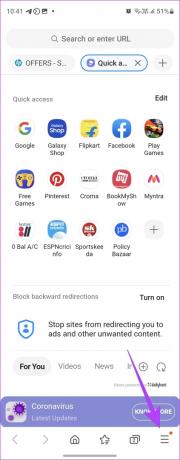

Шаг 3: вы увидите все файлы, загруженные в интернет-приложении Samsung. Нажмите на опцию «Все» вверху, чтобы отфильтровать загрузки по изображениям, видео, аудио, документам и т. д.
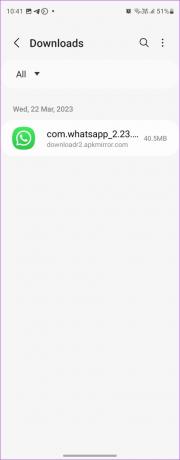
Где найти загрузки в Chrome
Если вы используете Google Chrome через Интернет Samsung для загрузки файлов вы также можете просматривать загруженные файлы в браузере Chrome. Вот как:
Шаг 1: Откройте браузер Chrome на телефоне Samsung Galaxy.
Шаг 2: Нажмите значок с тремя точками вверху, а затем «Загрузки», чтобы просмотреть загруженные файлы.


Как правило, фотографии и видео, которые вы загружаете из социальных сетей или приложений чата, таких как WhatsApp, отображаются в приложении «Галерея». Вы также можете получить к ним доступ из приложения «Мои файлы», а затем нажав на подходящую категорию, например «Изображения», «Видео» и т. д.
Если вы хотите найти точное местоположение, откройте приложение «Мои файлы» и выберите «Внутренняя память» > «Android» > «Медиа». Нажмите на название приложения. Затем нажмите на каждую папку, чтобы найти загруженный файл из выбранного приложения.


Однако, если вы не видите загруженные файлы, скорее всего, автоматическое сохранение загруженных файлов отключено. Чтобы сохранить на свой телефон, нажмите на файл в приложении чата. Затем нажмите на трехточечный значок вверху и выберите «Сохранить».
Если это изображение или видео, вы найдете его в приложении «Галерея». Для документов откройте приложение «Мои файлы» и загляните в папку «Документы».
Профессиональный совет: проведите вверх по изображению в приложении «Галерея», чтобы узнать местоположение фотографии. В качестве альтернативы, для файлов в приложении «Мои файлы» нажмите и удерживайте файл, а затем коснитесь трехточечного значка, а затем «Подробности», чтобы узнать местоположение файла.
Как найти загрузки из потоковых приложений на телефонах Samsung Galaxy
Если вы загружаете что-то из потокового приложения, такого как Netflix, Amazon Prime, Spotify и т. д., автономные файлы из таких приложений будут доступны в самом приложении. Вы должны открыть приложение и найти раздел «Загрузка», чтобы просмотреть и воспроизвести автономные файлы.
Например, в приложении YouTube перейдите на вкладку «Библиотека» внизу, а затем «Загрузки», чтобы просмотреть загруженные видео. Точно так же нажмите на вкладку «Загрузки» в нижней части приложения Netflix.

Часто задаваемые вопросы о загрузках на телефоны Samsung Galaxy
Чтобы просмотреть и изменить место загрузки в Интернете Samsung, коснитесь значка с тремя полосами в приложении. Перейдите в «Настройки», а затем «Сайты и загрузки». Нажмите «Сохранить загруженные файлы» и выберите папку, в которую вы хотите сохранить файлы. Точно так же, чтобы изменить место загрузки в приложении Google Chrome, перейдите в «Настройки Chrome», а затем «Загрузки». Включите переключатель рядом с «Спросить, где сохранять файлы».
Если вы не можете ничего скачать, убедитесь, что у вас есть свободное место на вашем телефоне. Затем перезагрузите телефон. Кроме того, попробуйте очистить кеш приложения «Диспетчер загрузок» или приложения, из которого вы пытаетесь что-то загрузить.
Найдите загрузки
Итак, на этом наше руководство подходит к концу. Как только вы найдете загруженные файлы на телефонах Samsung Galaxy, узнайте, как скрыть изображения и видео на них. И если ваш телефон работает медленно, ознакомьтесь с некоторыми способами ускорить телефоны самсунг.
Последнее обновление: 11 мая 2023 г.
Вышеупомянутая статья может содержать партнерские ссылки, которые помогают поддерживать Guiding Tech. Однако это не влияет на нашу редакционную честность. Содержание остается беспристрастным и аутентичным.
Написано
Мехвиш
Мехвиш по образованию инженер-компьютерщик. Ее любовь к Android и гаджетам заставила ее разработать первое Android-приложение для Кашмира. Известная как Дайал Кашмир, она получила за это престижную награду Нари Шакти от президента Индии. Она много лет пишет о технологиях, и ее любимые темы включают практические руководства, пояснения, советы и рекомендации для Android, iOS/iPadOS, Windows и веб-приложений.


